Σχεδόν όλοι χρησιμοποιούν μονάδες flash USB τώρα. Αυτός είναι ένας απλός και αξιόπιστος τρόπος μεταφοράς και αποθήκευσης πληροφοριών. Αλλά η δυσλειτουργία αυτών των συσκευών έχει γίνει ένα κοινό πρόβλημα για πολλούς χρήστες. Παρακάτω αναφέρονται όλες οι πιθανές αιτίες προβλημάτων και επιλογές για την επίλυσή τους.
Αρχικά, θα περιγραφούν απλούστεροι και πιο αποτελεσματικοί τρόποι επίλυσης του προβλήματος, επομένως θα πρέπει να ακολουθήσετε τις συστάσεις με τη σειρά. Αλλά μην ξεχνάτε ότι ορισμένα προβλήματα, όπως σοβαρές σωματικές βλάβες, δεν μπορούν να εξαλειφθούν.
Λόγοι για τους οποίους το σύστημα δεν αναγνωρίζει τη συσκευή
Για τη λειτουργία μιας συσκευής USB, διαθέτει ενσωματωμένο ειδικό χειριστήριο. Εάν υπάρχει κάποια αποτυχία, μπορεί να μπλοκαριστεί, γεγονός που θα εμποδίσει τον υπολογιστή να αναγνωρίσει τη μονάδα flash.
Ο λόγος για την αποτυχία μπορεί να είναι μια απότομη αύξηση ισχύος, ξαφνική αφαίρεση της μονάδας flash, εσφαλμένη μορφοποίηση κ.λπ.Παραβιάσεις αυτού του τύπου μπορούν ακόμα να διορθωθούν, αλλά σε περίπτωση μηχανικής ή θερμικής βλάβης, είναι αδύνατο να αποκατασταθεί η λειτουργία της μονάδας flash.
Μπορείτε να καταλάβετε ότι η μονάδα flash δεν εντοπίζεται από τον υπολογιστή από τους ακόλουθους παράγοντες:
- Η συσκευή USB είναι συνδεδεμένη, αλλά ο υπολογιστής λέει "insert disk".
- Εμφανίζεται το μήνυμα "Συσκευή συνδέθηκε, δεν εντοπίστηκε".
- εκδίδει αίτημα για διαμόρφωση της μονάδας flash.
- εμφανίζεται ένα μήνυμα σφάλματος ανάγνωσης δεδομένων.
- Η ένδειξη στη μονάδα είναι αναμμένη, αλλά δεν εμφανίζεται στον υπολογιστή κ.λπ.
Η αιτία της αποτυχίας μπορεί επίσης να είναι:
- μη λειτουργικές θύρες USB υπολογιστή.
- ξεπερασμένοι οδηγοί?
- ιοί στη συσκευή.
- αποτυχίες ρυθμίσεων στο BIOS.
- διαφορετικά συστήματα αρχείων της συσκευής USB και του υπολογιστή.
- αντιστοίχιση του γράμματος του συνδεδεμένου σκληρού δίσκου στη μονάδα flash, κ.λπ.
Έλεγχος οδηγού
Πρώτα απ 'όλα, πρέπει να ελέγξετε εάν το πρόγραμμα οδήγησης έχει εγκατασταθεί σωστά στον υπολογιστή σας.
Για να το κάνετε αυτό, μεταβείτε στη "Διαχείριση δίσκων":

Τώρα δοκιμάστε να αφαιρέσετε και να τοποθετήσετε τη συσκευή USB και δείτε αν εμφανίζεται σε αυτό το παράθυρο. Εάν η μονάδα flash είναι ορατή και η κατάσταση υποδεικνύεται ως "Καλή", κάντε δεξί κλικ πάνω της και επιλέξτε "Κάντε το διαμέρισμα ενεργό".
Εάν υπάρχει πρόβλημα, η κατάσταση θα εμφανίσει "Δεν έχει εκχωρηθεί", "Δεν έχει αρχικοποιηθεί" ή "Άγνωστο", που σημαίνει ότι η συσκευή έχει υποστεί ζημιά.
Το σύστημα μπορεί να εκχωρήσει λάθος γράμμα στη μονάδα flash, κάτι που θα αποτρέψει επίσης την αναγνώρισή του. Κάντε δεξί κλικ στη συσκευή και επιλέξτε "Change Drive Letter" και εκχωρήστε μια διαφορετική τιμή:

Το ίδιο το πρόγραμμα οδήγησης της μονάδας flash πρέπει να ελεγχθεί στη Διαχείριση Συσκευών:
- αρχή;
- Πίνακας Ελέγχου;
- διαχειριστή της συσκευής.
Εάν το πρόγραμμα οδήγησης για τη μονάδα flash δεν είναι εγκατεστημένο, θα εμφανιστούν κίτρινα ερωτηματικά δίπλα σε μία ή περισσότερες συσκευές USB.
Σφάλματα υλικού υπολογιστή
Όταν ο υπολογιστής δεν εντοπίσει μια νέα μονάδα flash, τοποθετήστε την σε διαφορετικές θύρες USB. Εάν όλες οι θύρες λειτουργούν κανονικά εκτός από μία, η αιτία του προβλήματος είναι ένα πρόβλημα σε αυτήν τη θύρα.
Το ίδιο πρόβλημα μπορεί να προκύψει όταν συνδέετε μια μονάδα flash όχι απευθείας, αλλά μέσω ενός διανομέα USB ή ενός καλωδίου επέκτασης.Δοκιμάστε να συνδέσετε τη συσκευή απευθείας στη θύρα USB. Εάν όλα λειτουργούν, τότε ο προσαρμογέας είναι η αιτία.
Συμβαίνει πολλές συσκευές να συνδέονται στον υπολογιστή μέσω USB, τότε οι θύρες μπορεί να μην έχουν αρκετή ισχύ για να λειτουργήσουν τη μονάδα flash. Αποσυνδέστε τις άλλες συσκευές από τις θύρες μία κάθε φορά, αφήνοντας μόνο το ποντίκι και το πληκτρολόγιο. Εάν η μονάδα USB λειτουργεί τώρα, τότε το πρόβλημα οφείλεται σε έλλειψη ρεύματος.

Σε αυτήν την περίπτωση, είναι προτιμότερο να εγκαταστήσετε ένα ισχυρότερο τροφοδοτικό ή διανομέα USB με ξεχωριστή πηγή τροφοδοσίας. Αλλά αν το μέγεθος της συσκευής flash είναι πολύ μεγάλο, τα παλαιότερα μοντέλα φορητών υπολογιστών απλά δεν θα χειριστούν την ισχύ της. Με αυτήν την επιλογή, είναι σχεδόν αδύνατο να λυθεί το πρόβλημα.
Ένα άλλο πρόβλημα είναι η θέρμανση της συνδεδεμένης συσκευής USB. Η δυσλειτουργία μπορεί να είναι βραχυκύκλωμα στην πλακέτα της συσκευής.
Μπορείτε να το ελέγξετε σε άλλον υπολογιστή - εάν συνεχίσει να θερμαίνεται, τότε η μονάδα USB είναι ελαττωματική. Και αν όλα είναι καλά σε άλλα μέρη, τότε η ίδια η θύρα του υπολογιστή μπορεί να βραχυκυκλώσει.
Εάν η μονάδα flash και η θύρα USB λειτουργούν σωστά, η ένδειξη στη συσκευή θα ανάψει. Τότε η αιτία του προβλήματος είναι συστημική, όχι υλικό.
Βίντεο: Ανάκτηση μιας μονάδας flash που δεν αναγνωρίζεται από τον υπολογιστή
Έλεγχος ιών
Τότε γιατί η κάρτα flash φαίνεται από τον υπολογιστή, αλλά δεν διαβάζεται; Ένας λόγος μπορεί να είναι ένας ιός που μολύνει το αρχείο εκκίνησης της μονάδας USB. Εξαιτίας αυτού, η συσκευή είτε δεν εκκινεί καθόλου είτε μπλοκάρεται αμέσως από το antivirus. Και αν εμφανίζεται, εμφανίζει μια προειδοποίηση "Απόρριψη πρόσβασης" όταν προσπαθείτε να το ανοίξετε.
Πρώτα απ 'όλα, θα πρέπει να καταστρέψετε το μολυσμένο αρχείο εκκίνησης "autorun.inf". Για να το κάνετε αυτό, εισαγάγετε τη διεύθυνση της μονάδας flash στον Explorer (για παράδειγμα, G:/):
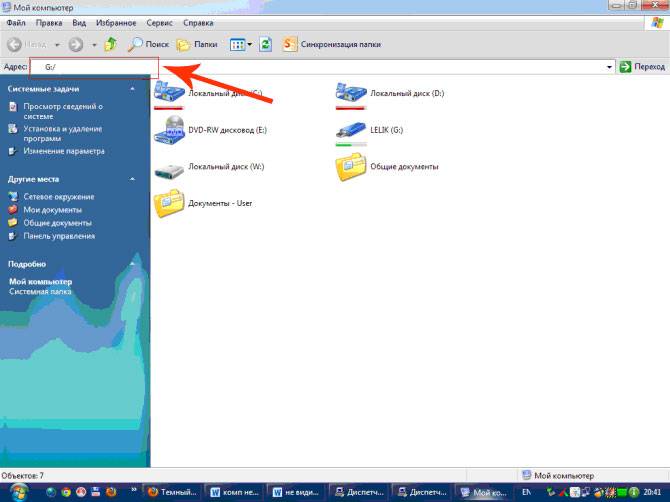
- "Υπηρεσία";
- "Ιδιότητες φακέλου"
- "Θέα";
- "Κρυφά αρχεία και φάκελοι";
- "Εμφάνιση κρυφών αρχείων και φακέλων."
Το αρχείο λήψης θα εμφανιστεί τώρα. Πρέπει να αφαιρεθεί και τα δεδομένα από ολόκληρη τη συσκευή να σαρωθούν με ένα πρόγραμμα προστασίας από ιούς.
Εάν η μονάδα flash δεν ανοίγει μέσω του Explorer, χρησιμοποιήστε τη γραμμή εντολών:
- αρχή;
- εκτέλεση;

- εντολή "cd F:/" (ή το δικό σας γράμμα μονάδας δίσκου).
- εντολή "attrib -a -s -h -r autorun.inf";
- "Εισαγω";
- εντολή "del autorun.inf"?
- "Εισαγω".
Ρύθμιση USB στο BIOS
Η μονάδα flash ενδέχεται να μην αναγνωρίζεται επειδή οι θύρες USB είναι απενεργοποιημένες στο BIOS. Αυτό συμβαίνει πολύ σπάνια, αλλά είναι καλύτερο να ελέγξετε τις ρυθμίσεις σας για παν ενδεχόμενο. Λάβετε υπόψη ότι καμία συσκευή δεν θα αναγνωριστεί σε μια απενεργοποιημένη θύρα USB, επομένως εάν άλλες λειτουργούν καλά, παραλείψτε αυτό το βήμα.
Για να εισέλθετε στο BIOS, επανεκκινήστε τον υπολογιστή και πατήστε το κουμπί Del ή F2 ενώ τον ενεργοποιείτε. Διαφορετικοί υπολογιστές μπορεί να έχουν διαφορετικά πλήκτρα, οπότε κοιτάξτε τι είναι γραμμένο στην οθόνη (περίπου "Πατήστε το F2 για να μπείτε στο Setup"). Εάν ανοίξει ένας μπλε πίνακας με ρυθμίσεις, τότε όλα είναι σωστά - έχετε μπει στο BIOS.
Τώρα θα πρέπει να βρείτε το στοιχείο μενού στο οποίο ρυθμίζεται η συμπερίληψη USB. Το όνομά του μπορεί να διαφέρει, αλλά τις περισσότερες φορές είναι η καρτέλα Advanced (Peripherals, Integrated Peripherals):

Σε αυτό, αναζητήστε το στοιχείο USB Configuration/Controller, κ.λπ. Υπάρχουν πολλές επιλογές μενού BIOS, επομένως είναι αρκετά δύσκολο να προσδιορίσετε το ακριβές στοιχείο. Αλλά πρέπει να υπάρχει η λέξη USB. Τώρα βεβαιωθείτε ότι η υποστήριξη USB είναι "Ενεργοποιημένη", εάν όχι, αλλάξτε τα:

Ορισμένες εκδόσεις BIOS όχι μόνο ρυθμίζουν τον τρόπο ενεργοποίησης του ελεγκτή, αλλά υποδεικνύουν επίσης τον τρόπο λειτουργίας του - V1.1 ή V1.1+V2.0 (υπάρχει ήδη 3.0). Επιλέξτε την επιλογή που υποστηρίζει όλες τις κατευθύνσεις (V1.1+V2.0). Αποθηκεύστε τις ρυθμίσεις και βγείτε από το BIOS (τις περισσότερες φορές το πλήκτρο F10).
Η μονάδα USB δεν εντοπίζεται από το σύστημα λόγω σφαλμάτων
Μετά τη μορφοποίηση, η οποία μπορεί να μην ήταν απολύτως επιτυχής, το λειτουργικό σύστημα ενδέχεται να μην βλέπει τη μονάδα flash λόγω σφαλμάτων. Αυτό μπορεί να ελεγχθεί στο στοιχείο "Διαχείριση δίσκων", η είσοδος του οποίου περιγράφηκε παραπάνω. Εάν η μονάδα flash λέει "Καλή", αλλά εξακολουθεί να μην είναι ορατή στον Explorer, η αιτία μπορεί να είναι ένα σφάλμα μορφοποίησης.

Αυτό μπορεί να εξαλειφθεί με νέα μορφοποίηση. Κάντε δεξί κλικ στη συσκευή και επιλέξτε «Μορφοποίηση». Η μονάδα flash θα πρέπει τώρα να εμφανίζεται και να λειτουργεί χωρίς σφάλματα.
Διαφορετικά συστήματα αρχείων καρτών flash και υπολογιστών
Για να επαναφέρετε τη λειτουργία ενός USB flash που δεν εντοπίζεται στον υπολογιστή, πρέπει να αλλάξετε το σύστημα αρχείων, κάτι που μπορεί να προκαλέσει διένεξη στον υπολογιστή. Το σύστημα αρχείων του τελευταίου είναι τις περισσότερες φορές NTFS, ενώ η συσκευή flash είναι το FAT32. Στο παράθυρο Διαχείριση δίσκων, μπορείτε να δείτε τους τύπους συστημάτων αρχείων διαφορετικών μέσων υπολογιστή.
Η σωστή μορφοποίηση λύνει το πρόβλημα. Για αυτό:

Στο παράθυρο που ανοίγει, ελέγξτε τη συμμόρφωση της καθορισμένης χωρητικότητας και των παραμέτρων της μονάδας flash. Καθορίστε το σύστημα αρχείων NTFS και επιλέξτε το πλαίσιο δίπλα στο "Γρήγορο (καθαρισμός πίνακα περιεχομένων)". Τώρα κάντε κλικ στο «Έναρξη»:
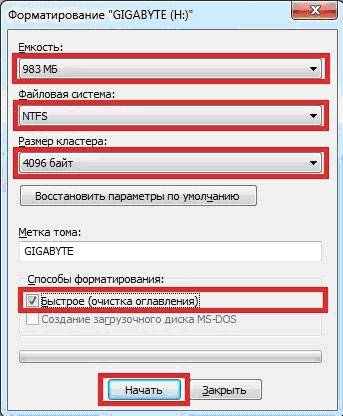
Επιβεβαιώστε τις ενέργειές σας:

Αφού ολοκληρωθεί η διαδικασία, το σύστημα θα σας ειδοποιήσει:

Απαιτούμενες ενημερώσεις λειτουργικού συστήματος για τη λειτουργία
Όταν είναι εγκατεστημένα τα Windows XP, η μονάδα flash ενδέχεται να μην αναγνωρίζεται λόγω παλιών ενημερώσεων που απαιτούνται για τη λειτουργία της. Ωστόσο, ορισμένες μονάδες flash μπορούν να λειτουργήσουν σε θύρες USB υπολογιστή, ενώ άλλες όχι.
Οι κύριες ενημερώσεις που απαιτούνται για την κανονική λειτουργία συσκευών USB:
- KB925196 – εσφαλμένη αναγνώριση.
- KB817900 – η λειτουργία θύρας σταματά μετά την αφαίρεση και τη φόρτωση της συσκευής.
- KB968132 - σφάλματα κατά τη σύνδεση πολλών μονάδων flash.
- KB88740 – Σφάλμα Rundll32.exe.
- KB895962 – σταματά τη συσκευή USB μετά την απενεργοποίηση του εκτυπωτή.
- KB871233 – η κάρτα flash δεν λειτουργεί αφού ο υπολογιστής ξυπνήσει από κατάσταση αναστολής λειτουργίας ή αδρανοποίησης.
- KB314634 – υποστηρίζει μόνο παλαιότερες συσκευές USB.
- KB312370 (2007) – Υποστήριξη USB 2.0.
Μέθοδοι αποκατάστασης
Όταν δεν εντοπιστούν προβλήματα με το σύστημα, μπορείτε να χρησιμοποιήσετε ειδικά προγράμματα ανάκτησης:
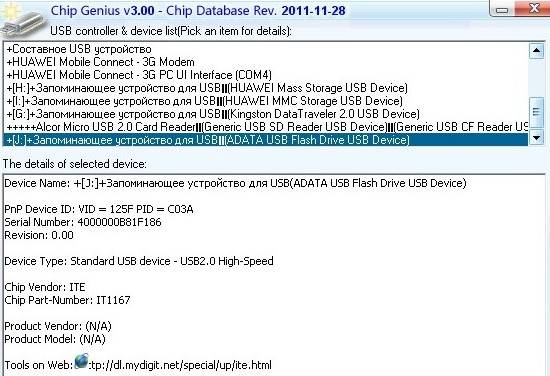
- ChipGenius – καθορίζει τον κατασκευαστή και άλλες πληροφορίες σχετικά με τη συσκευή.
- AlcorMP – αναβοσβήνει ελεγκτές φλας usb από τους περισσότερους κατασκευαστές.
- JetFlash Recovery Tool – αναβοσβήνει τις μονάδες flash από το Transcend.
Εάν ο υπολογιστής σας λέει "Εισαγωγή δίσκου" κατά την εκκίνηση, το πρόβλημα μπορεί να είναι παλιά προγράμματα οδήγησης που πρέπει να καταργηθούν.

Για αυτό:
- Όταν ο υπολογιστής είναι απενεργοποιημένος, αποσυνδέστε όλες τις συσκευές USB (εκτός από το ποντίκι και το πληκτρολόγιο).
- ενεργοποιήστε τον υπολογιστή.
- Κάντε λήψη του προγράμματος DriveCleanup.
- Ανάλογα με την έκδοση του λειτουργικού συστήματος, αντιγράψτε το 32-bit ή 64-bit "drivecleunup.exe" στο φάκελο C:WindowsSystem32.
- μεταβείτε στη γραμμή εντολών και γράψτε "drivecleunup.exe".
- Τα προγράμματα οδήγησης θα αρχίσουν να απεγκαθίστανται:
Μετά από αυτό, επανεκκινήστε τον υπολογιστή σας. Τοποθετήστε τη μονάδα flash και το σύστημα θα βρει νέα προγράμματα οδήγησης για αυτήν.

Μια μονάδα flash μπορεί να μην ανιχνευθεί για πολλούς λόγους, οι κύριοι από τους οποίους είναι μια δυσλειτουργία της συσκευής ή της θύρας USB, καθώς και σφάλματα συστήματος, τα περισσότερα από τα οποία μπορούν να εξαλειφθούν με σωστή μορφοποίηση και εγκατάσταση προγραμμάτων οδήγησης. Ορισμένα προγράμματα μπορούν επίσης να βοηθήσουν στην επαναφορά του USB flash, επομένως θα πρέπει να ακολουθήσετε τις οδηγίες με τη σειρά.
Έχετε μια μονάδα flash USB που δεν λειτουργεί ή άλλη συσκευή αποθήκευσης και αναρωτιέστε ποιο πρόγραμμα να επιλέξετε για ανάκτηση;
Εξετάσαμε τα πιο δημοφιλή βοηθητικά προγράμματα. Ποιο από τα παραπάνω προγράμματα είναι κατάλληλο για εσάς και θα επαναφέρει μια μονάδα flash με 100% εγγύηση;
Ένα μοναδικό στο είδος του πρόγραμμα θα σας βοηθήσει να εξαγάγετε όλα τα δεδομένα. Hetman Partition Recovery.Αγαπήθηκε τόσο από αρχάριους όσο και από επαγγελματίες για την ευκολία, την ταχύτητα και τον προηγμένο αλγόριθμο ανάκτησης πληροφοριών. Τα αρχεία σας θα βρεθούν και θα αντιγραφούν ακόμα και όταν το FS του μέσου δεν είναι πλέον προσβάσιμο ή είναι κατεστραμμένο.
Το JetFlash Recovery Tool είναι ένα ιδιόκτητο βοηθητικό πρόγραμμα που έχει την απλούστερη δυνατή διεπαφή και υποστηρίζει την εργασία με μονάδες Transcend, JetFlash και A-DATA. Ελεγχόμενο από δύο μόνο κουμπιά, σίγουρα θα σας αρέσει. Μην ξεχνάτε ότι τα εκκαθαρισμένα δεδομένα δεν μπορούν να αποκατασταθούν, επομένως η προαποθήκευση πληροφοριών από μια μονάδα flash δεν θα είναι περιττή.
Εάν χρειάζεται να έχετε πάντα μαζί σας ένα καθολικό πρόγραμμα που είναι βολικό στη χρήση τόσο στον οικιακό σας υπολογιστή όσο και έξω από αυτόν, προτείνουμε το D-Soft Flash Doctor· η πλατφόρμα του δεν απαιτεί προεγκατάσταση, εκκινείται άμεσα σε οποιονδήποτε υπολογιστή . Το λογισμικό είναι κατάλληλο για επισκευή, ξεκλείδωμα,
επαναφορά του όγκου της μονάδας flash και της απόδοσής της.
Εάν χρειάζεται να ανακτήσετε κάρτες SD, συνιστούμε τη λήψη του F-Recovery SD, το οποίο διαθέτει ένα αποτελεσματικό σύνολο απλών επιλογών για εργασία με κατεστραμμένες μονάδες flash από ψηφιακές φωτογραφικές μηχανές και άλλες φορητές συσκευές. Από την άποψη μιας επαγγελματικής προσέγγισης στις μονάδες flash, θα είναι ενδιαφέρον να χρησιμοποιήσετε το Flash Memory Toolkit· η εφαρμογή περιέχει μια ολόκληρη σειρά πρόσθετων λειτουργιών που μπορούν να δοκιμάσουν μονάδες flash· επιπλέον, το πρόγραμμα λειτουργεί με οποιαδήποτε έκδοση του Microsoft OS.
Το βοηθητικό πρόγραμμα μορφοποίησης και ανάκτησης USB Disk Storage Format Tool, το οποίο διαθέτει μια πολύ σαφή και φιλική προς το χρήστη διεπαφή, μπορεί να αναγνωρίσει τον μέγιστο αριθμό διαφορετικών τύπων μονάδων Flash μεταξύ των παραπάνω βοηθητικών προγραμμάτων, καθώς και να επαναφέρει γρήγορα τη λειτουργικότητα των δίσκων. Το πρόγραμμα επισκευής μονάδας flash USB Disk Storage θα μπορεί να ανακτήσει γρήγορα δεδομένα από κατεστραμμένα διαμερίσματα σκληρού δίσκου, ακόμα κι αν εντοπιστούν προβλήματα με το υλικολογισμικό της μονάδας flash.
Εάν κανένα πρόγραμμα ανάκτησης μονάδας flash δεν έχει βοηθήσει, συνιστούμε να ελέγξετε την κατάσταση του ελεγκτή μνήμης χρησιμοποιώντας το βοηθητικό πρόγραμμα ChipGenius. Το πρόγραμμα λειτουργεί με συσκευές αναπαραγωγής USB, micro SD, SD, SDHC και USB-MP από τα Kingston, Silicon Power, Transcend, Adata, PQI. Περαιτέρω ενέργειες για τη διόρθωση σφαλμάτων και την ανάκτηση χαμένων δεδομένων ενδείκνυνται μόνο εάν
Η μονάδα flash ανιχνεύεται στο Chip Genius.
Φωνάξτε σε όλους! Μερικές φορές συμβαίνει ότι μια μονάδα flash δεν είναι πλέον ορατή στον υπολογιστή. Φέραμε μια μονάδα flash 16 GB a-data, το πρόβλημα είναι το εξής: σε οποιαδήποτε έκδοση των Windows, η μονάδα flash δεν εντοπίζεται στο "My Computer" και σε άλλα προγράμματα εξερεύνησης. Η μονάδα flash έχει τοποθετηθεί στη θύρα USB, η ένδειξη δραστηριότητας αναβοσβήνει πάνω της, τα προγράμματα οδήγησης είναι εγκατεστημένα, αλλά η μονάδα flash δεν βρίσκεται πουθενά. Στα συστήματα Linux ορίζεται ως XXXXXXXU167CONTROLERΤο πρόβλημα είναι προφανές - προβλήματα στο σύστημα αρχείων της μονάδας flash ή του ελεγκτή. Η μονάδα flash πρέπει να αναβοσβήσει.
Για να γίνει αυτό, θα χρειαστεί να μάθουμε πολλές παραμέτρους της μονάδας flash, VID (αναγνωριστικό προμηθευτή ή αναγνωριστικό κατασκευαστή), PID (αναγνωριστικό προϊόντος, αναγνωριστικό προϊόντος) καθώς και τι είδους ελεγκτή είναι εγκατεστημένο στη μονάδα flash, επειδή ανάλογα με αυτή την παράμετρο πρέπει να επιλέξετε ένα πρόγραμμα για να αναβοσβήνει και Είναι απαραίτητο να το επιλέξετε με ακρίβεια για να μην σκοτώσετε εντελώς τη μονάδα flash μας.
Υπάρχει ένα υπέροχο πρόγραμμα για τον εντοπισμό παραμέτρων VID και PID - ChipGenius(μπορείτε να το κατεβάσετε στον ιστότοπο USB-Dev) ή στο ιστολόγιό μου - .
Όπως μπορείτε να δείτε στο στιγμιότυπο οθόνης, στην περίπτωσή μου οι παράμετροι ήταν οι εξής:
VID- 048D
PID — 1167
Ελεγκτής IT1167 B0AA
Πάμε στη βάση. Στην κορυφή, εισαγάγετε τις παραμέτρους σας στα πεδία VID και PID.

Από τα αποτελέσματα της συγκεκριμένης μου περίπτωσης, είναι σαφές ότι υπάρχουν πολλές συμπτώσεις. Κοιτάξτε την τελευταία στήλη (UTILS), θα περιέχει το όνομα του προγράμματος που θα ανανεώσει τη μονάδα flash με το VID και το PID σας. Στην περίπτωσή μου, το όνομα του προγράμματος εμφανίστηκε σε πολλές καταχωρήσεις - IT1167B DtMPTool v1.67B.11.00 (UT167B, IT1167B). Αυτό το πρόγραμμα μπορεί να βρεθεί στον ίδιο τον ιστότοπο FlashBoot.ru - εδώ είναι.
Λήψη και εγκατάσταση. Εκτελέστε ως διαχειριστής, αγνοώντας το σφάλμα σχετικά με ένα αρχείο διαμόρφωσης που λείπει. Ας ξεκινήσουμε.

Επιλέξτε από το μενού παραπάνω - Ρύθμιση — Αριθμήστε τις θύρεςγια να ενημερώσετε τη λίστα των συνδεδεμένων συσκευών. Η μονάδα flash θα εμφανιστεί στη λίστα:

Επιλέξτε το κάνοντας αριστερό κλικ και μετά κάντε κλικ - Ρύθμιση - Έναρξη. Θα ξεκινήσει η διαδικασία ανάνηψης της μονάδας flash. Προς το παρόν, απαγορεύεται αυστηρά να απενεργοποιήσετε τον υπολογιστή, να ανοίξετε άλλα προγράμματα και να βγάλετε τη μονάδα flash από τη θύρα USB.

Στο τέλος της διαδικασίας, η οποία διαρκεί περίπου 5 λεπτά, το πρόγραμμα θα αναφέρει ότι όλα είναι εντάξει

Αυτό ολοκληρώνει τη διαδικασία. Κλείνουμε το πρόγραμμα. ανοίξτε το "My Computer" και δείτε ότι έχει εμφανιστεί η μονάδα flash. ΚΕΡΔΟΣ!
ΥΣΤΕΡΟΓΡΑΦΟ. Αυτό το άρθρο αφορά τη μονάδα flash μου ειδικά με το παραπάνω VID και PID. Σίγουρα θα έχετε άλλες παραμέτρους, οπότε αναζητήστε το πρόγραμμα στη βάση δεδομένων iFlash. Εάν δεν βρεθούν αντιστοιχίες για τις παραμέτρους σας στη βάση δεδομένων, δοκιμάστε να επικοινωνήσετε με κάποιο εξειδικευμένο φόρουμ για το υλικό του υπολογιστή - θα σας βοηθήσουν.
Μια σχετικά νέα εταιρεία ADATA Technology Co., Ltd. Ιδρυθείσα τον Μάιο του 2001 από τον Simon Chen, δεσμευόμαστε για την καινοτομία και την ποιότητα των προϊόντων μας, τα οποία έχουν κατακτήσει με επιτυχία το μερίδιό μας στην παγκόσμια αγορά μνήμης και αποθήκευσης. Ένα ιδιαίτερο χαρακτηριστικό των προϊόντων, που περιλαμβάνουν μονάδες DRAM, μονάδες flash USB, κάρτες μνήμης, μονάδες SSD και φορητούς σκληρούς δίσκους, είναι ο μοντέρνος και αξέχαστος σχεδιασμός.
Οι μονάδες flash DashDrive από την A-data χωρίζονται σε διάφορες σειρές:
- Αφρόκρεμα– η υψηλή ταχύτητα, η ποιότητα και η εξαιρετική σχεδίαση συνδυάζονται με μια αξιοπρεπή τιμή.
- Διαρκής– η αντοχή και η συμπαγής κατασκευή κάνουν αυτά τα μοντέλα να ξεχωρίζουν.
- Επιλογή- μια εναλλακτική λύση στις συνηθισμένες συσκευές αποθήκευσης.
- Κλασσικός– ανεπιτήδευτος σχεδιασμός για τις καθημερινές ανάγκες.
Η ποιότητα και ο αυστηρός έλεγχος δεν θα σας σώσουν από βλάβες που συμβαίνουν κατά τη λειτουργία μιας μονάδας flash, οι οποίες θα εμφανιστούν αργά ή γρήγορα και στη συνέχεια θα αντιμετωπίσετε το ζήτημα της αγοράς μιας νέας συσκευής ή της προσπάθειας επαναφοράς της παλιάς. Επειδή το ένα δεν παρεμβαίνει στο άλλο, προσπαθήστε πρώτα να το επισκευάσετε. Για το σκοπό αυτό, έχουν κυκλοφορήσει ειδικά προγράμματα που βοηθούν στην εξάλειψη σφαλμάτων μνήμης και σφαλμάτων υλικολογισμικού μικροελεγκτή μονάδας flash, δηλαδή επισκευές λογισμικού.
Έχουμε ετοιμάσει δύο τέτοια βοηθητικά προγράμματα που είναι κατάλληλα για τις περισσότερες μονάδες flash A-data και κάρτες μνήμης:
Βοηθητικό πρόγραμμα Format for A-data: USB Flash Disk (Tool v3.0.1.7)
Το πρόγραμμα εκτελεί μορφοποίηση χαμηλού επιπέδου και εξαλείφει τα σφάλματα, γεγονός που σας επιτρέπει να επαναφέρετε μια ελαττωματική μονάδα flash. Δεν χρειάζεστε οδηγίες, γιατί ακόμη και ένας άπειρος χρήστης μπορεί να το χειριστεί.
MPTool (UT163 Multi-Devices Production Tool)
Αυτό το πρόγραμμα είναι κατάλληλο για τους περισσότερους ελεγκτές μονάδας flash A-data.
Αρχικά, εγκαταστήστε το πρόγραμμα και ξεκινήστε το χρησιμοποιώντας τη συντόμευση επιφάνειας εργασίας που θα εμφανιστεί μετά την ολοκλήρωση της εγκατάστασης. Οι οδηγίες είναι απλές (περισσότερες αναλυτικές στο αρχείο του προγράμματος):
- Κατά την εκκίνηση, θα εγκατασταθούν τα προγράμματα οδήγησης και θα ανοίξει ένα παράθυρο προγράμματος, όπου θα υπάρχουν θύρες USB και συνδεδεμένες συσκευές.
- Εάν βρείτε τη μονάδα flash που δεν λειτουργεί, επιλέξτε την και κάντε κλικ στο "Έναρξη".
- Αφού ολοκληρώσετε τη διαδικασία, ελέγξτε τη λειτουργικότητα της φορητής συσκευής.
Αυτά τα δύο προγράμματα επισκευής θα σας βοηθήσουν να επαναφέρετε τη μονάδα flash A-data, το πιο σημαντικό είναι να μην απελπίζεστε και να μην στεναχωριέστε.
